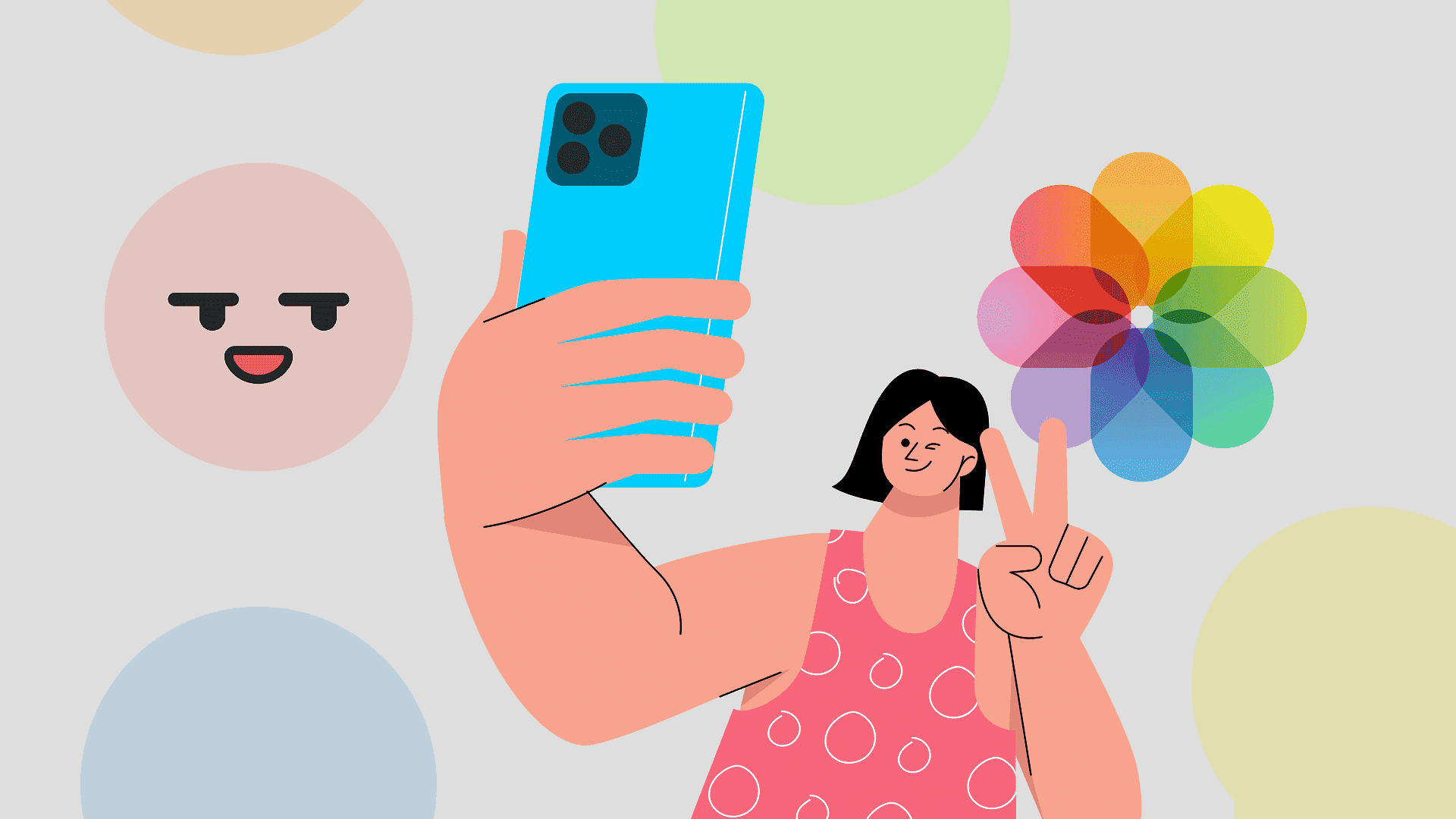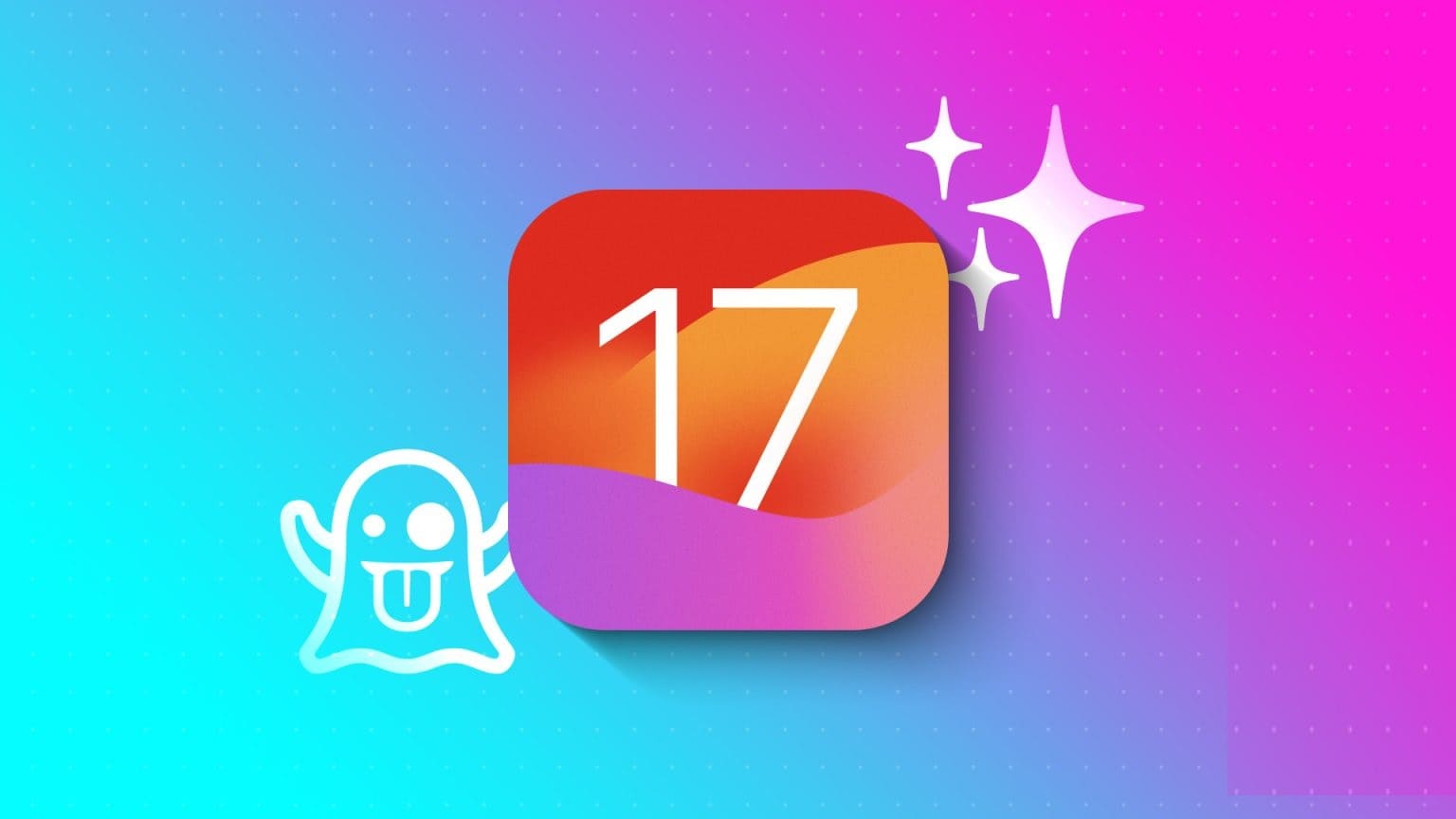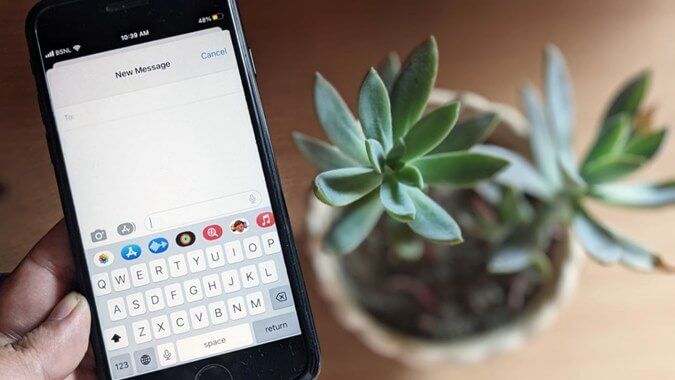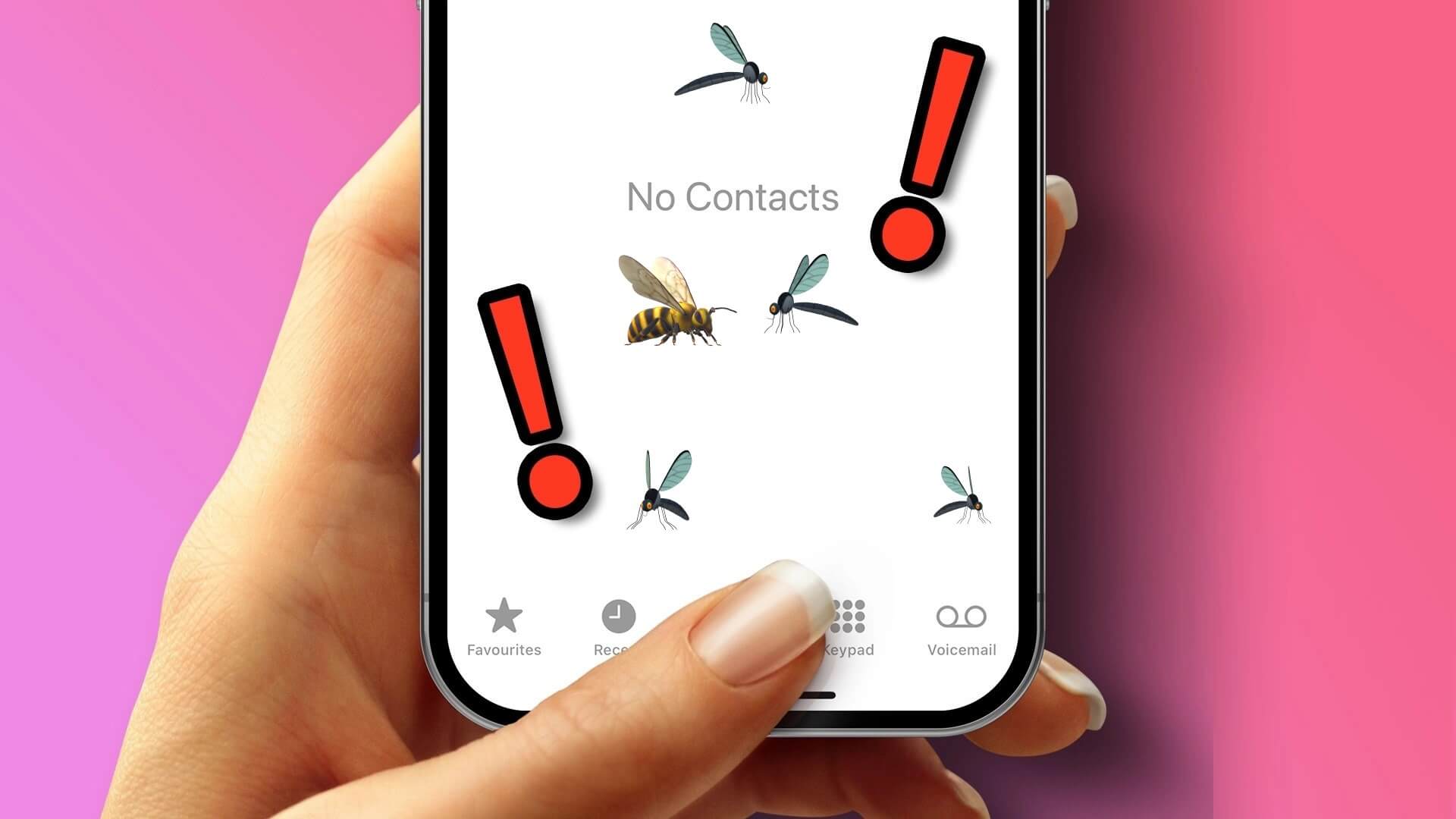iOS 17, herhangi bir fotoğraftan çıkartma oluşturma, bekleme modu, kişisel ses ve daha fazlası gibi birçok harika özelliği tanıttı. Daha da ilginci, Mesajlar ve FaceTime uygulamalarında gizli özelliklere sahip olmanızdır. Bu iki uygulamayı sık kullanıyorsanız heyecanlı bir yolculuğa hazır olun. Bu yazıda iOS 17'deki Mesajlar ve FaceTime için en iyi özellikleri ve ipuçlarını ele alacağız.
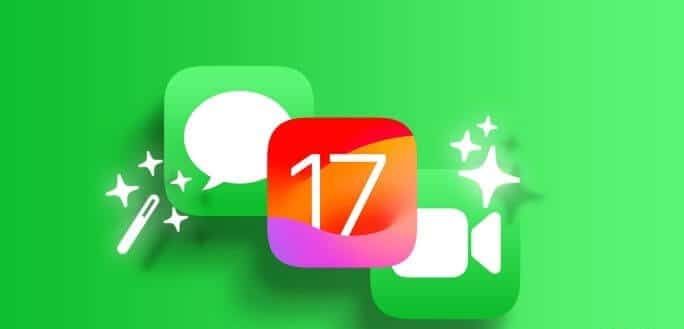
Örneğin, mesajlara çıkartmalarla yanıt verebilir, FaceTime aramalarında tepkileri kullanabilir, OTP mesajlarını otomatik olarak silebilir, mesaj kopyalarını görüntüleyebilir ve daha fazlasını yapabilirsiniz. Başlayalım.
1. Yeni uygulamalar panelini özelleştirin
Düzenlemek iOS 17 Tüm iMessage uygulamaları birleşik bir alandadır ve (+) simgesinin altına yerleştirilmiştir. Bazıları onu sevebilir ve bazıları bundan nefret edebilir, ancak her iki kullanıcı türü de paneli özelleştirebileceklerini bilmelidir. Yani iMessage uygulamalarını tercihinize göre yeniden düzenleyebilirsiniz.
Bunu yapmak için simgeye tıklayın (+) Uygulama panelini açmak için iMessage'da Daha sonra taşımak istediğiniz uygulamaya uzun basın. İstediğiniz konuma sürükleyin. En çok kullandığınız uygulamaları panelin ilk yarısında tutabilirsiniz.
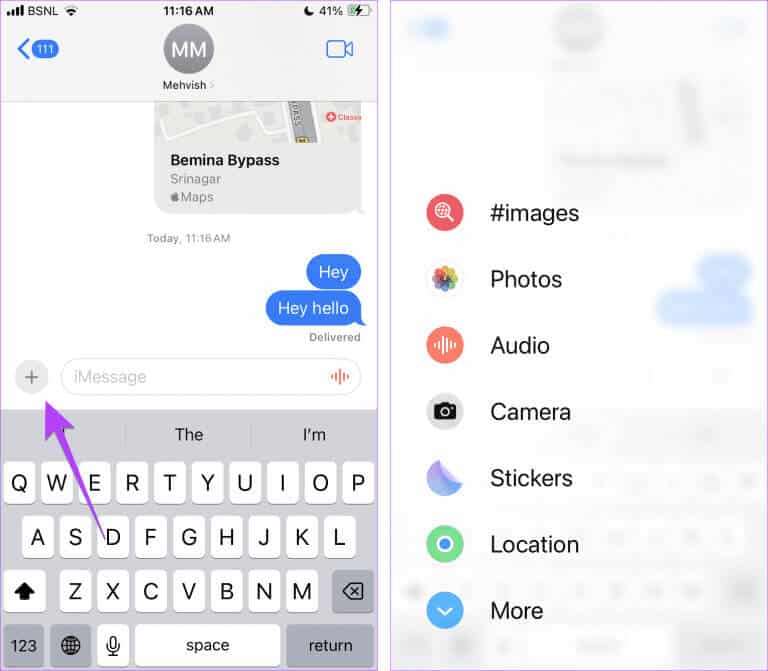
2. Mesajlardaki fotoğrafları hızla açın
iMessage'da çok sayıda fotoğraf mı gönderiyorsunuz? Bir simgeye basarak uzun yola devam etmek yerine + iOS 17'de Fotoğraflar seçeneğini seçtikten sonra simgeye uzun basın + Son fotoğraflarınızı görmek için.
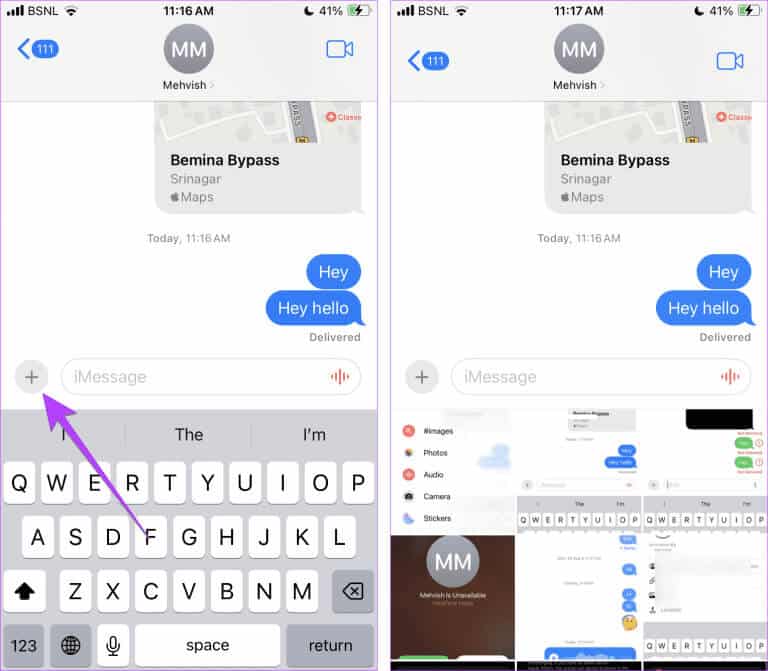
3. Yanıtlamak için kaydırın
iMessage'ın sunduğu bir diğer ilgi çekici özellik ise, tıpkı WhatsApp'ta yapabileceğiniz gibi, mesajlardan jestlerle alıntı yapmaktır. Yanıtlamak istediğiniz mesaja gidin ve mesajı sola kaydırın. Daha sonra yanıtınızı girin ve gönder butonuna basın.
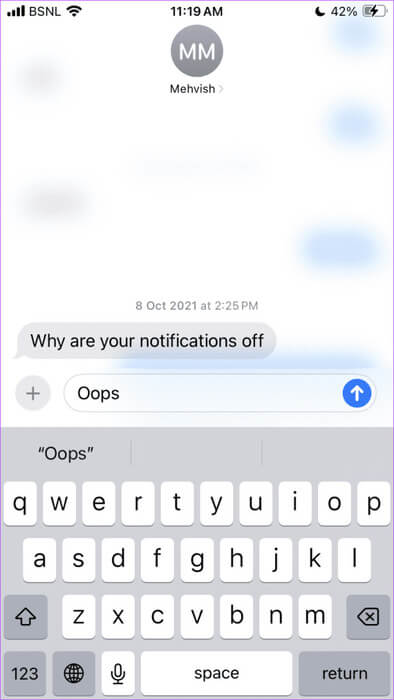
4. Etiketleri oluşturun ve kullanın
Öncelikle, tüm çıkartma türleri (Canlı Çıkartmalar, Memoji, Animoji, Emoji Çıkartmaları ve üçüncü taraf çıkartma paketleri) artık yeni (+) paneldeki Çıkartmalar altında tek bir yerde mevcut. Üstelik iPhone'unuzdaki herhangi bir fotoğraftan çıkartmalar oluşturabilir ve bunları iMessage'a veya desteklenen herhangi bir uygulamaya gönderebilirsiniz.
Bunu yapmak için şu adımları izleyin:
Adım 1: Bir uygulama açın İletiler.
Adım 2: (+) simgesine basın ve çıkartmalar.
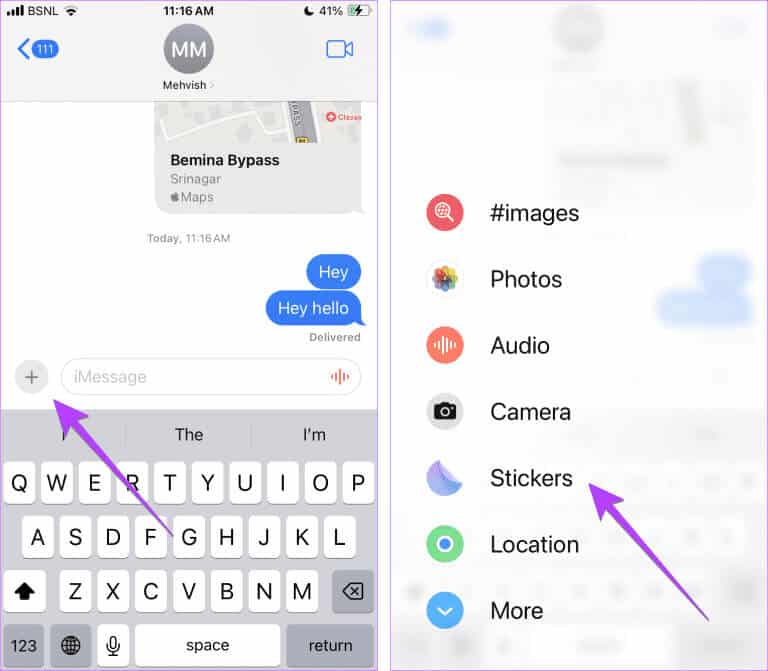
Aşama 3: Burada her türlü çıkartmayı bulacaksınız. Simgeye tıklayın (+) Çıkartmalar sekmesinden çıkartma oluşturmak istediğiniz görseli seçin.
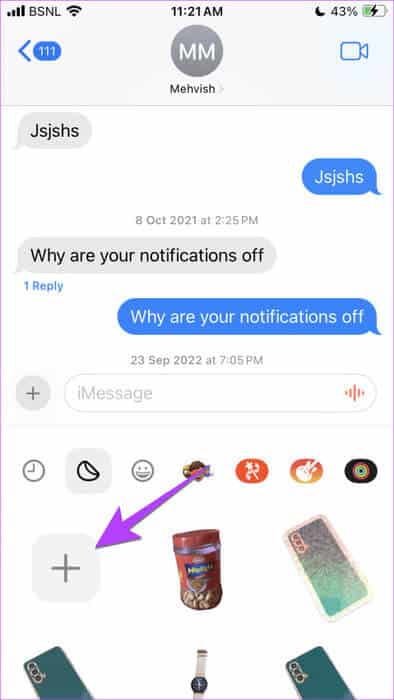
Adım 4: Üzerine uzun basın nesne Bunu bir çıkartmaya dönüştürmek istiyorsun. iPhone'unuz nesneyi otomatik olarak algılayacak ve arka planını gizleyecektir. Çıkartma Ekle'ye tıklayın.

Adım 5: Çıkartma, çıkartma galerisine eklenecektir. Tıklamak afiş Çıkartma galerisinden bir mesajla göndermek için Gönder düğmesine dokunun.
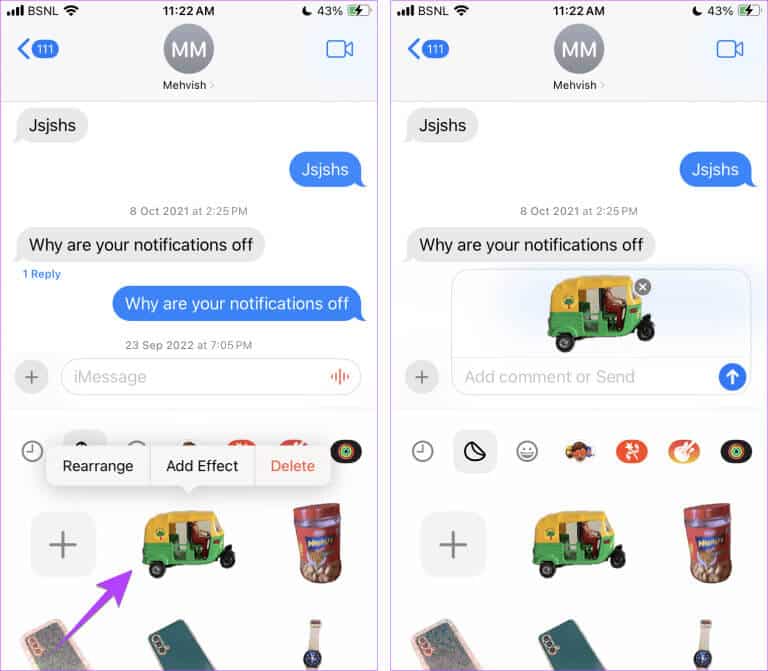
İpucu: Çıkartmaları nasıl düzenleyeceğinizi öğrenin.
5. Çıkartmalar veya emojilerle etkileşim kurun
Daha da ilginci, iMessages'a çıkartmalar veya emojilerle yanıt verebilmenizdir. Klavyeden çıkartmaya veya herhangi bir emojiye uzun basın ve mesaja sürükleyin. Arkadaşlarınız bunu nasıl yaptığınıza şaşıracaklar.
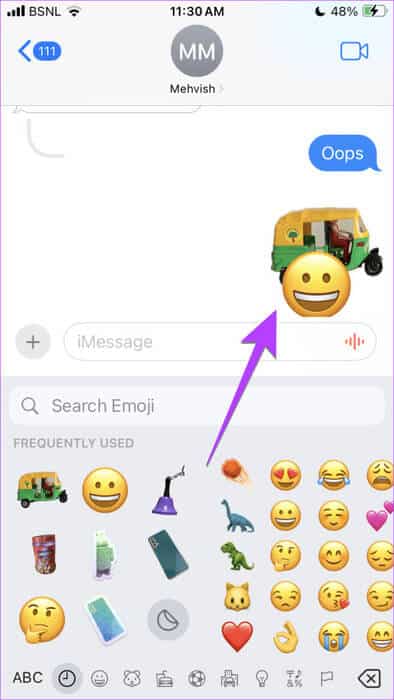
İpucu: Nasıl yapacağınızı öğrenin iPhone'da çalışmayan mesaj etkileşimlerini düzeltin.
6. Araştırma mektupları
iOS 17 ayrıca mesajlar için arama filtrelerini de tanıttı. Artık anahtar kelimeleri veya bağlantılar, resimler, konumlar, belgeler ve kişi adları gibi arama filtrelerini birleştirerek tam mesajı bulabilirsiniz.
Örneğin, bir kişi içinde arama yapmak istiyorsanız kişinin adını yazın ve arama listesinde Mesajlar'ı seçin. Daha sonra arama teriminizi girin. Aynı şekilde, bu kişinin belirli bir fotoğrafını aradığınızı varsayalım. Önce kişinin adını yazın, sağlanan mesaj filtresini seçin ve ardından listeden başka bir filtre seçin.
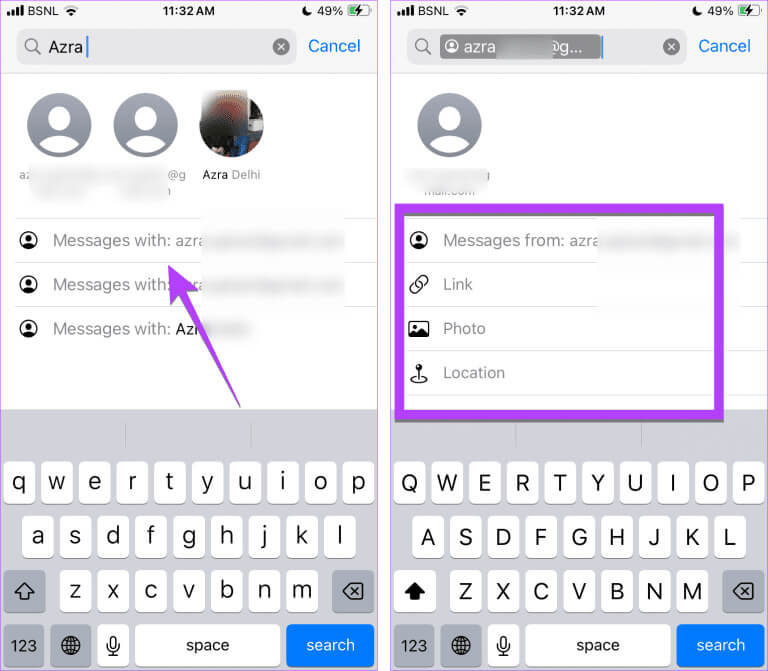
Not: iPhone'unuzdaki metin mesajlarını tarihe göre arayamazsınız.
7. İlk okunmamış mesaja gidin
Uzun bir mesaj listesi alırsanız sağdaki yukarı oka dokunarak o sohbetteki ilk okunmamış mesaja gidebilirsiniz.
8. Sesli mesajları kaydetmeyi duraklatın ve devam edin
iOS 17'den önce sesli mesaj kaydederken duraklatmak mümkün değildi. iOS 17 ile bu durum değişti. İşte nasıl Sesli mesajları duraklatın ve kaydedin:
Adım 1: Simgeye tıklayın (+) ve seçin Ses Mesajlar uygulamasında.
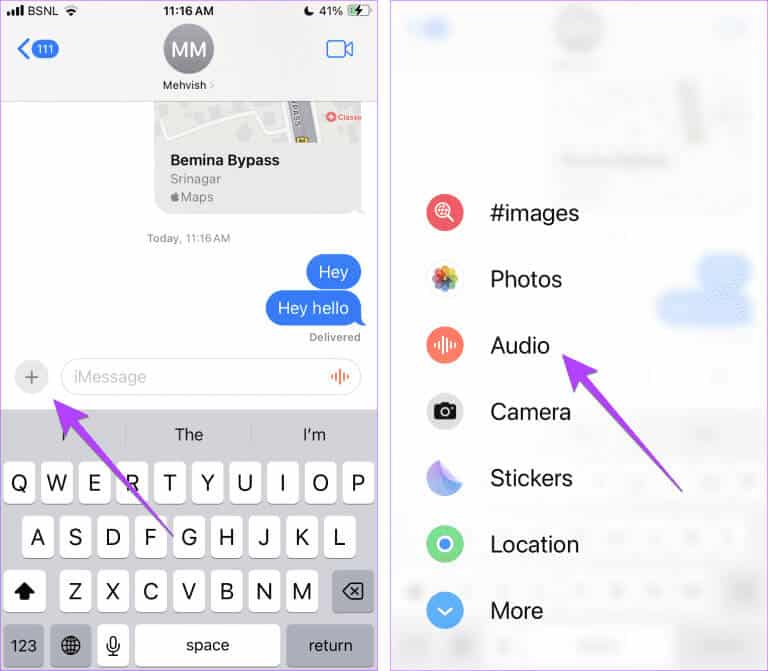
Adım 2: Ses kaydedilmeye başlayacaktır. Tıklamak Simgeyi durdur.
Aşama 3: Şimdi kayda devam etmek istiyorsanız simgeye tıklayın. + Kayıtta bir düğmeye basmak yerine Göndermek. Ses kaydedilmeye devam edecektir.
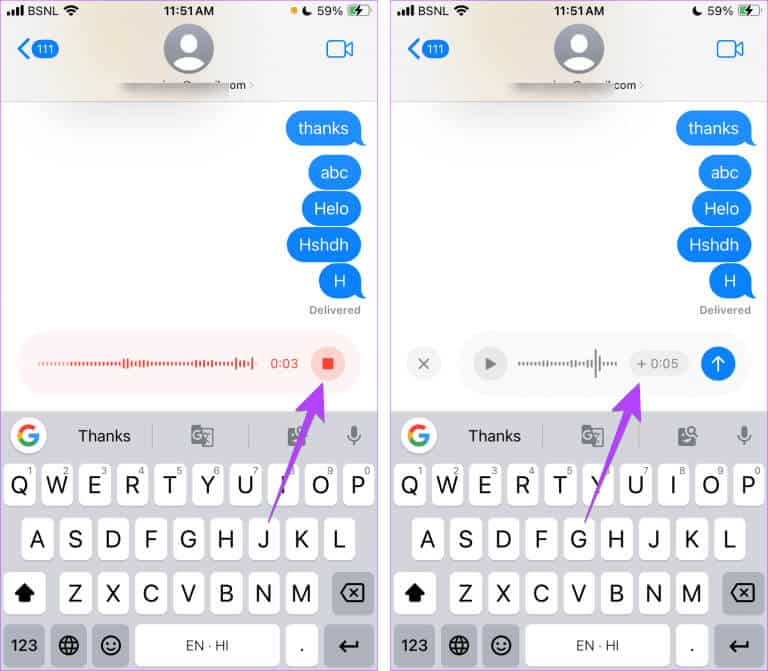
9. Sesli mesajları 2 kata kadar hızda oynatın
İOS 17'de sunulan bir diğer kullanışlı Mesajlar özelliği, sesli mesajları 2 kata kadar daha hızlı oynatma yeteneğidir. Sesli mesaj aldığınızda oynat simgesine uzun basın ve tercih ettiğiniz hızı seçin.
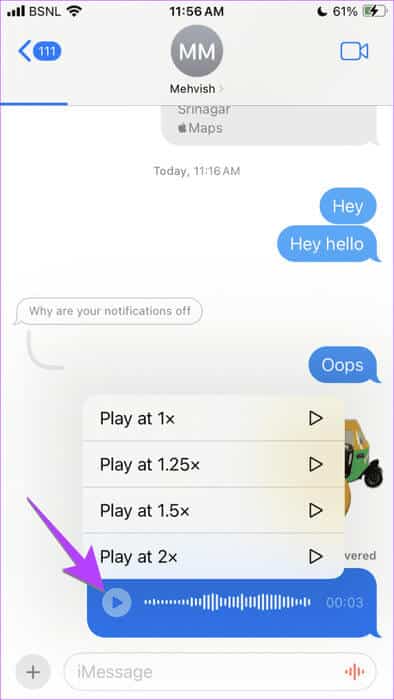
İpucu: Mesajlar uygulamasından ayrılsanız bile sesli mesajları dinlemeye devam edebilirsiniz.
10. Mesaj metnini görüntüleyin
Yakınınız var mı veya sesli mesajı dinleyecek vaktiniz mi yok? iOS 17'de sesli mesajların transkripsiyonları kullanıma sunuldu. iPhone'unuz otomatik olarak sesli mesajın altında sesli mesajın metin versiyonunu gösterecektir.
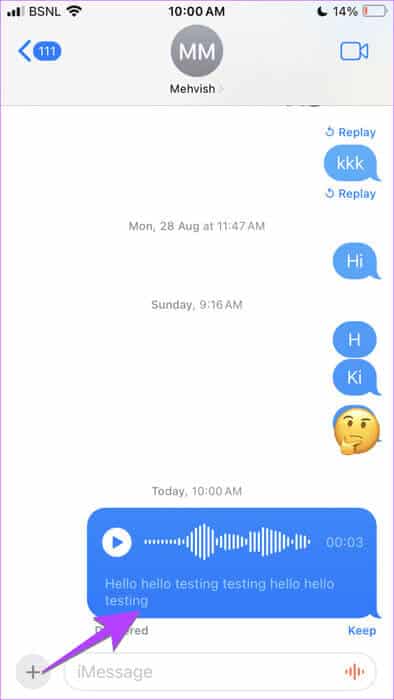
11. Konumu doğrudan mesajlardan paylaşın
iOS 17 ile artık konumunuzu doğrudan paylaşabilir veya doğrudan Mesajlar uygulamasından başka birinin konumunu talep edebilirsiniz. (+) simgesine ve ardından konuma tıklayın.
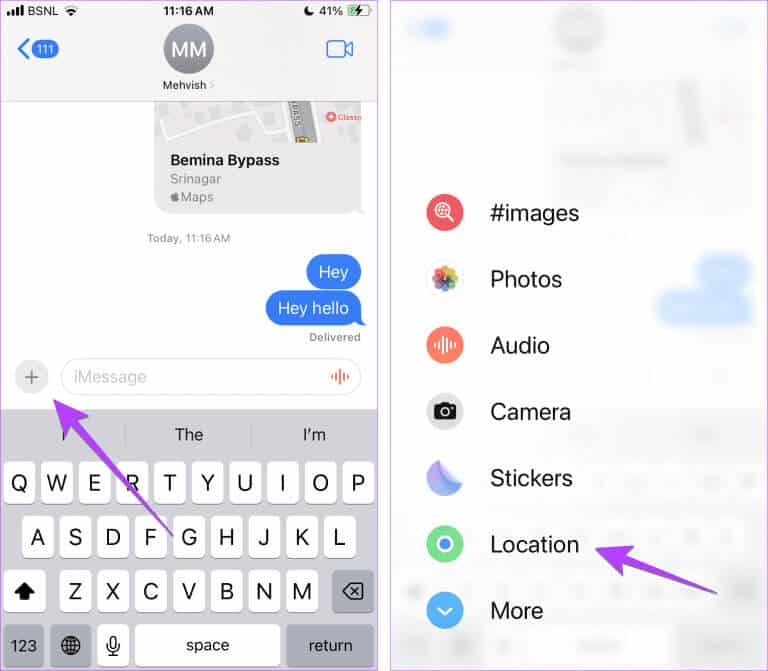
Ardından konumunuzu göndermek için paylaş simgesine dokunun.
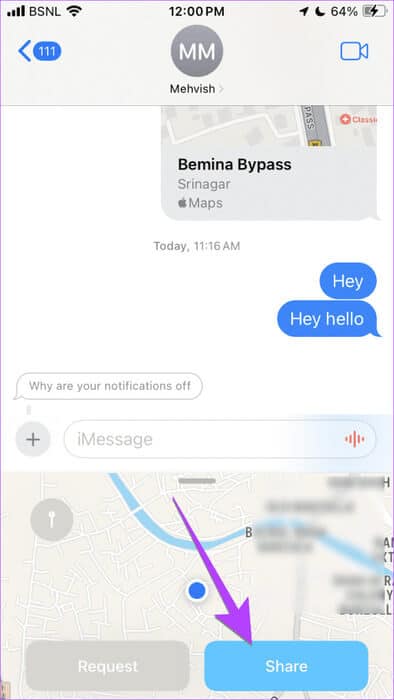
İpucu: Mesajlar uygulamasını kullanmaya ilişkin 20'den fazla ipucuna göz atın
12. Sabitlenmiş herhangi bir web sitesini gönderin
Üstelik iOS 17'deki Mesajlar uygulamasında sabitlenmiş herhangi bir konumu bir kişiyle paylaşabilirsiniz. Örneğin, arkadaşınızla yakındaki bir kafede buluştuğunuzu varsayalım. Artık Mesajlar uygulamasında haritada bir kafe bulabilir ve Mesajlar uygulamasından çıkmadan bu konumu arkadaşınıza gönderebilirsiniz.
bunu yapmak için Sonraki adımları izleyin
Adım 1: Simgeye tıklayın (+) Ardından Mesajlar uygulamasındaki konum gelir.
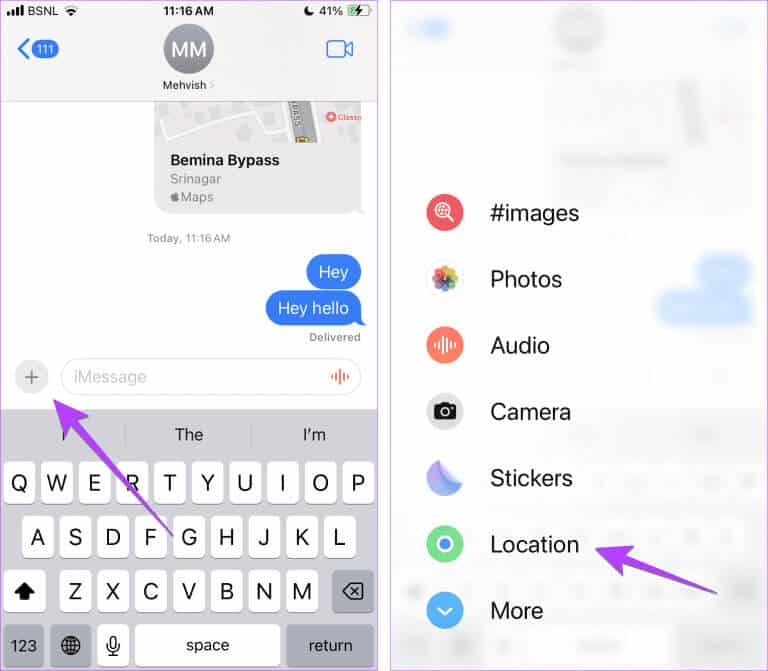
Adım 2: Simgeye tıklayın iğne haritada. Pini konuma sürükleyin ve düğmeye basın PIN'i gönder.
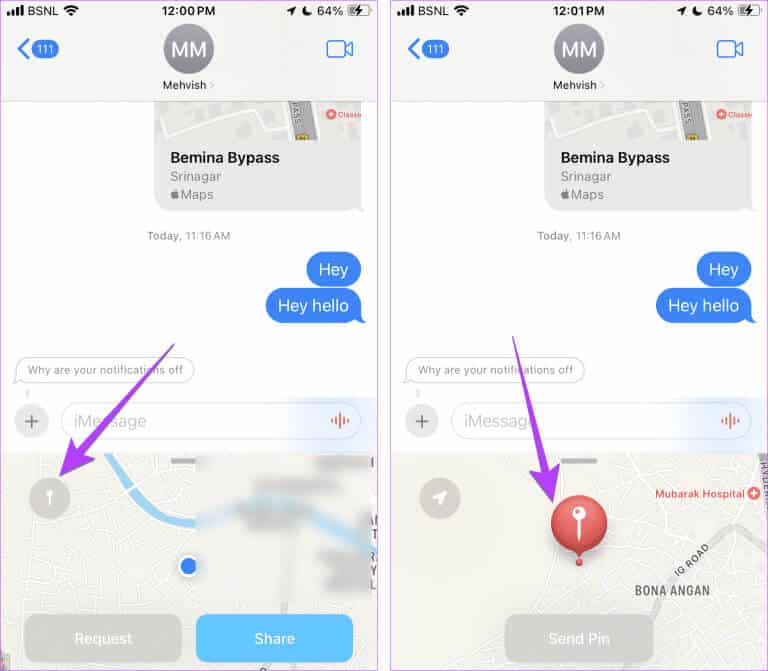
13. Bir kerelik otomatik silme
Mesajlaşma uygulamanız OTP mesajlarıyla dolu mu? İOS 17 ile bunları iPhone'unuzdan otomatik olarak silebilirsiniz.
لTek kullanımlık şifreleri (OTP) otomatik olarak silin.Ayarlar > Şifreler > Şifre Seçenekleri'ne gidin. Otomatik olarak temizle seçeneğinin yanındaki geçişi etkinleştirin. Ancak Tek Kullanımlık Şifreyi (OTP) girmek için lütfen klavyenin otomatik doldurma özelliğini kullanın. OTP'yi manuel olarak girerseniz silinmeyecektir.
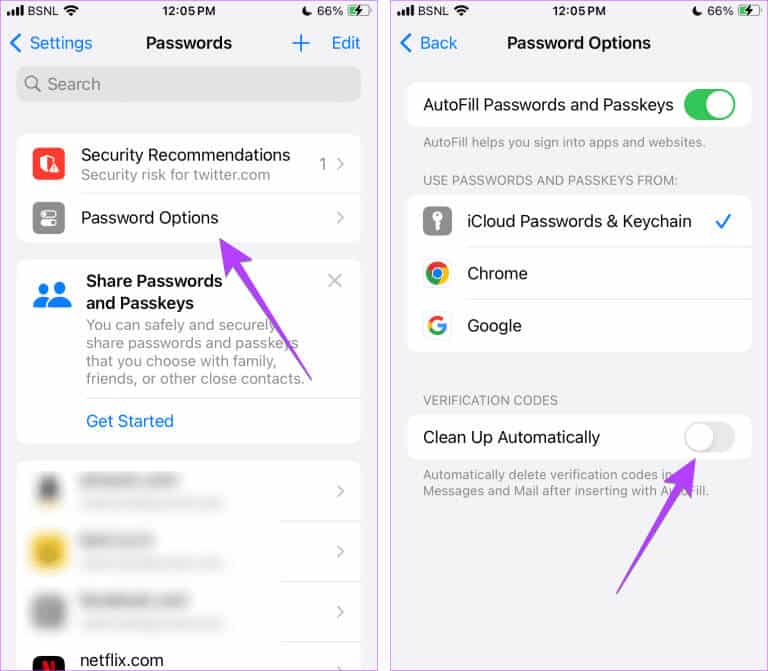
İpucu: iOS 17'de hesap gönderme ve alma, SMS filtreleri ve kısa mesaj iletme gibi mesaj ayarları, iCloud'da Mesajlar etkinleştirildiğinde Apple aygıtları arasında senkronize edilir.
14. Loş çift mesajları sıralayın
iPhone'unuzda iki SIM kart kullanıyorsanız iOS 17 artık her SIM karttaki mesajları sıralamayı ve bulmayı kolaylaştırıyor. Mesajlar uygulamasında üç nokta simgesine dokunun ve mesajlarını görmek istediğiniz SIM'i seçin.
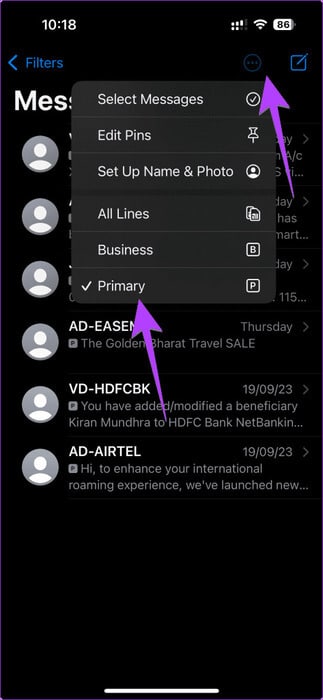
15. Ana ekran widget'ı aracılığıyla insanlara mesaj gönderin veya onları arayın
iOS 17 ayrıca Kişiler widget'ına da biraz ilgi gösteriyor. Artık Kişiler widget'ını kullanarak bir kişiyi doğrudan ana ekranınızdan arayabilir veya mesaj gönderebilirsiniz. Bunun nedeni, Kişiler widget'ının artık arama ve mesaj düğmelerini görüntülemesidir. Daha önce, önce widget'a dokunmanız ve ardından mesaj göndermek mi yoksa kişiyi aramak mı istediğinizi seçmeniz gerekiyordu.
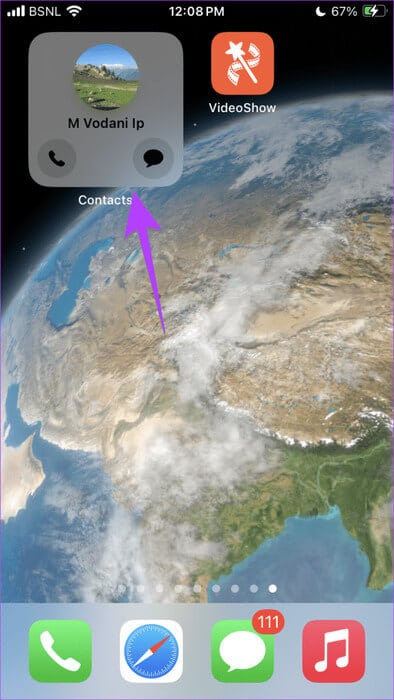
Öncelikle, çevirici widget'ını iPhone'unuzun ana ekranına ekleyin. Ardından, kişi widget'ına uzun basın ve listeden düzenleme aracını seçin. Düğmeleri göster'in yanındaki geçişi etkinleştirin.
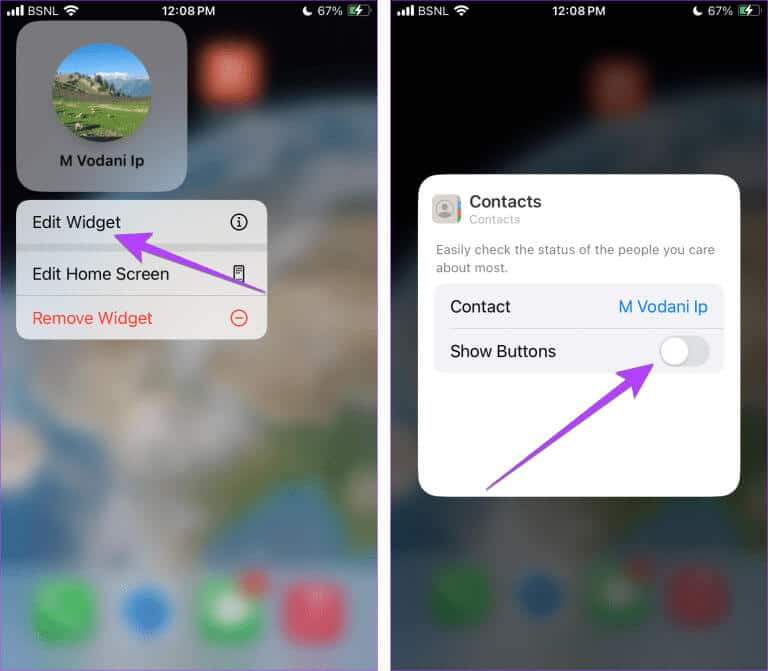
İpucu: Nasıl yapacağınızı öğrenin iPhone'da bir widget koleksiyonu oluşturma
16. Varış noktasına check-in yapmak
iOS 17, aile üyelerinizin veya arkadaşlarınızın belirli bir varış noktasına ulaştığınızı bilmesini sağlayan harika ve kullanışlı bir özellik sunuyor. Hedefe ulaştığınızda iPhone'unuz kişiye otomatik olarak bildirimde bulunacaktır. Nasıl yapılacağına ilişkin kılavuzumuza göz atın iPhone'da Check In'i kullanın.
17. FaceTime video efektleri
Şimdi iOS 17 FaceTime (Ft) özelliklerine geliyoruz. Yani, elinden geldiğince Mesajlar uygulamasında mesajlarınıza özel efektler ekleyinArtık benzer efektleri ekleyebilirsiniz... FaceTime görüntülü aramaları. Efektler, fotoğrafınıza uzun basılarak, ardından bir tepki seçilerek veya hareketlerle etkinleştirilebilir.
Aşağıdaki FaceTime tepkilerini alın:
- sevdim
- Sevmek
- beğenmedim
- fişek gösteri
- Fırtınalı yağmur
- Renkli kağıt artıkları
- Balonlar
- Lazerler
Video etkileşimlerini tetikleyen yeni iOS 17 FaceTime hareketleri şunlardır:
- Tek elle barış işareti: Yüzen balonlar
- Ellerle barış işareti: Konfeti patlaması
- Tabelayı iki elinizle sallayın: Lazer ışını etkisi
- Kalp işareti: Kalp etkisi
- Başparmak havaya: Ekranda başparmak yukarıya emojisi görünüyor
- Beğenmedim: Bir başparmak aşağı emojisi görünür.
- Her iki elinizi kullanarak çift başparmak: atesli oyunlar
- başparmak Her iki elinizi kullanarak ikiye katlayın: Yağmur
İpucu: Nasıl yapacağınızı öğrenin FaceTime ses ve video ayarlarını iyileştirin
18. FaceTime'da video mesajı bırakın
Birini aramayı denediniz mi ama o kişi FaceTime aramanıza cevap vermedi mi? İOS 17 ile ayrılabilirsiniz... Sesli veya görüntülü mesajlar Aramanıza kimse cevap vermezse.
Birini aradığınızda ve cevap vermediğinde, bir video kayıt düğmesi göreceksiniz. Bir video mesajı kaydetmek için üzerine tıklayın. Aynı şekilde FaceTime sesli aramalarında da sesli mesaj bırakabilirsiniz.
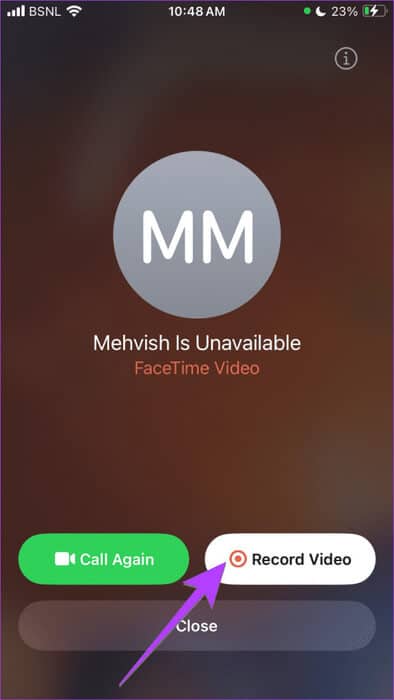
19. Stüdyo aydınlatma efektini ve fotoğraf modunu ayarlayın
iOS 17'de FaceTime görüntülü görüşmelerinde arka plan bulanıklığının yoğunluğunu ve stüdyo aydınlatma efektlerini ayarlayabilirsiniz. Öncelikle FaceTime video görüşmesinde istediğiniz efekti etkinleştirin. Ardından Denetim Merkezi'ni açın ve Efektler'e dokunun. Bir görselin veya başka bir efektin yanındaki üç nokta simgesine dokunun.
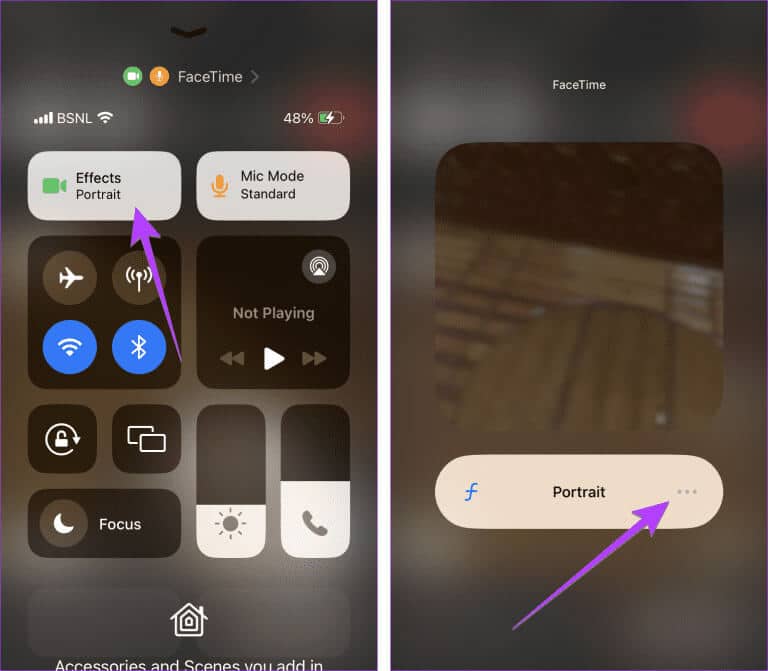
Efektin yoğunluğunu ayarlamak için kaydırıcıyı kullanın.
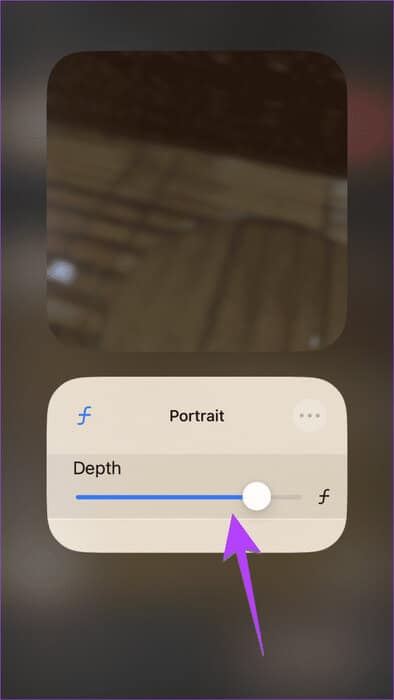
İpucu: Nasıl yapacağınızı öğrenin WhatsApp çağrılarında arka planı bulanıklaştırma
iOS 17'de Mesajlar ve FaceTime için bu özellikleri ve ipuçlarını kullanmanın zamanı geldi
Bunlar, iOS 17'deki Mesajlar ve FaceTime için en iyi özelliklerden ve ipuçlarından bazılarıydı. Yukarıdakilere ek olarak, iOS 17'de kişi çıkartmaları oluşturabilir ve FaceTime'ı Apple TV'de kullanabilirsiniz. Ancak yine de iMessage arka planınızı değiştirebilirsiniz. Umarım Apple bunu bir sonraki iOS sürümünde tanıtacaktır.